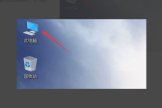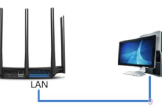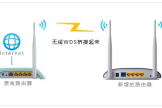两个路由器如何实现局域网共享(两个路由器如何互相共享)
一、两个路由器如何实现局域网共享
1、将光猫伸出来的网线插入路由器的wan插口,按照路由器进入管理员入口的方法登陆,设置好路由器里的上网设置,再找到“无线设置”,设置一下无线的名称和密码。
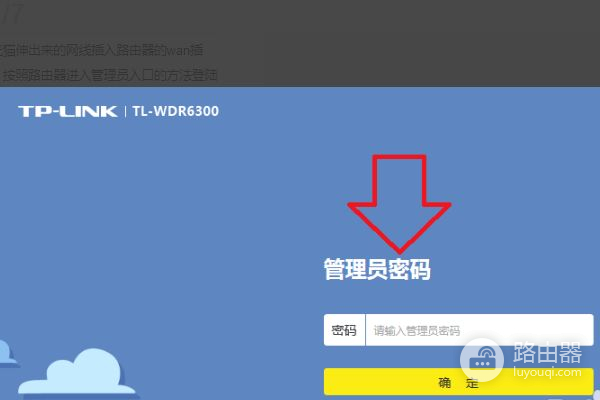
2、右键点击计算机,查看要组网的几台电脑工作组名称是否在同一个工作组,若不在同一组,点击高级系统设置---计算机名---更改---工作组名称更改为相同的。
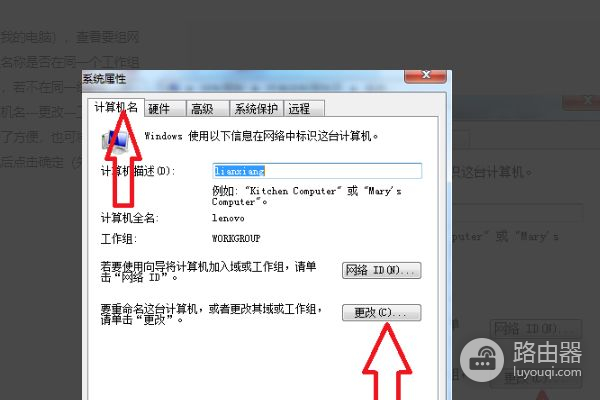
3、打开网络与共享中心----将网络设置为家庭或工作---点击更改高级共享设置----选中”启用网络发现“、”启用文件和打印机共享“、“启用共享以便可以访问”三项,关闭“密码保护共享”,点击“保存修改”。
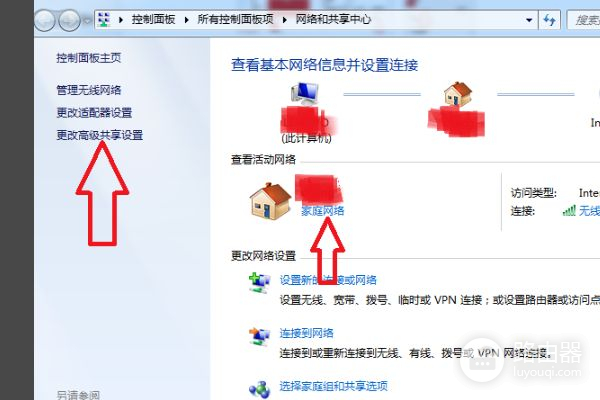
4、打开控制面板----点击右上角“查看方式”,选择小图标------双击“管理工具”进入管理界面---双击“服务”。

5、打开控制面板----点击右上角“查看方式”,选择小图标------双击“管理工具”进入管理界面---双击本地安全策略---双击本地策略---双击用户权力分配,“从网络访问此计算机”中加入guest账户,从“拒绝从网络访问此计算机”中删除guest账户。
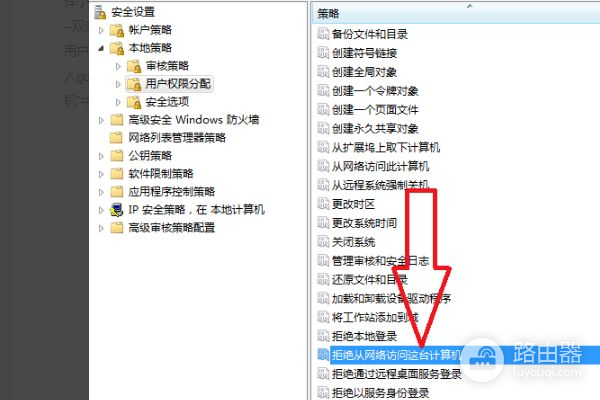
6、打开控制面板----点击右上角“查看方式”,选择小图标------双击“管理工具”进入管理界面------双击本地安全策略---双击本地策略---双击安全选项,将“网络访问:本地账户的共享和安全模式”设为“紧来宾----”。
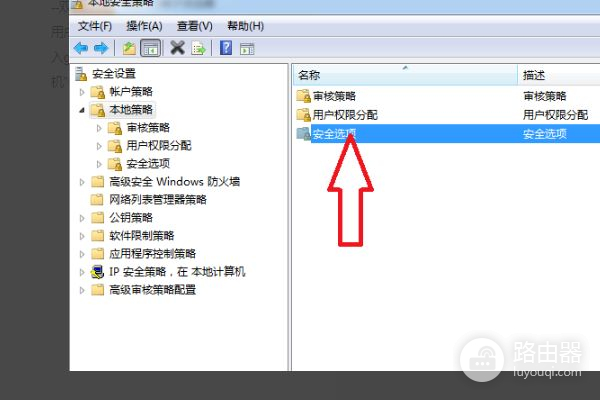
7、局域网内所有电脑都设置完成,重启电脑后,就会在网络(或网上邻居)里看到局域网内的其他电脑,并且可以共享文件和打印机,以及实现局域网内的电脑互相访问了。
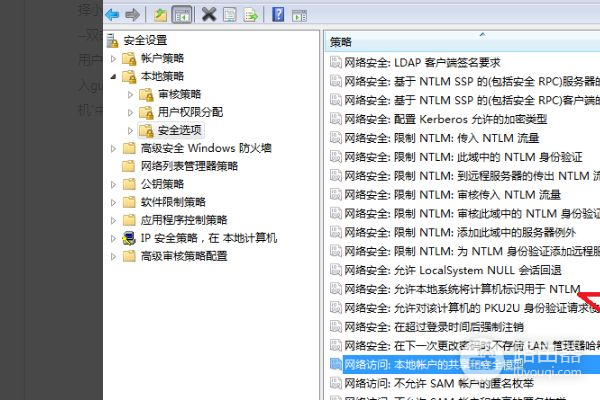
二、两个无线路由器串联怎么实现WIFI共享
1,电信宽带接入线进路由A的WAN口;
2,路由A的LAN1-4随便一口用网线连接笔记本或台式机;
3,路由A的LAN1-4随便一口用网线连接路由B的随便一个LAN口;
以上是正确连线方法,但是必须要合理设置路由后才能正常工作。
在进行上述连线前请进行如下设置:
PS:路由A的设置在之前正常工作的情况下不需要改动,但请把路由A中的基础设置中DHCP功能打开,一般默认设置都是打开的。
这里要说的是路由B设置。
1、在操作系统中将本地连接的IP和DNS获取设置为自动获取不要手动指定网段。
2、把笔记本或者台式机用网线直接连接路由B之LAN口,本地连接显示连接成功后,浏览器中输入路由IP地址(一般是192.168.1.1或192.168.0.1),打开后输入用户名和密码进入设置页面。
3、进入基础设置找到LAN设置,把地址中192.168.1.1或者是192.168.0.1改为:192.168.1.2或者192.168.0.2,如果你的路由器是1就是1网段,如果是0就是0网段,这个请不要输错,按照你的路由器地址改,只把最后的1改成2即可,然后保存,重启。
4、打开新的浏览器输入刚才的新地址,比如是192.168.1.2,找到基础设置DHCP项,关闭DHCP功能,这一点比较重要,不要忽略掉,因为有路由A做DHCP了,所以为了避免冲突要关闭路由B的功能,保存,先不用重启路由B。
5、基础设置中应该有Internet接入设置,把接入形式由PPPoe改成DHCP动态获取,或者手动设置地址为192.168.1.50(这里的50可以是3-254任意数字,只要不和其它设备冲突就OK),掩码255.255.255.0,DNS地址可以设置为192.168.1.1(也就是路由A的IP地址),也可以不设置,如果一定要求设置可以是0.0.0.0,保存。
6、找到无线Wifi设置项,开启无线SSID功能,把广播名设置好,比如的路由器A以前无线名称是TPLINK-xxxx那你可以设置为TPLINK-xxxxB,也可以是个性化的英文字符和数字的组合,以作为和路由A信号的区别,又方便自己找到信号名。
频道自动即可。
保存。
7、设置无线路由器的安全登录选项一般密码形式是WPA和WPA2混合,然后设置你的无线密码就行了,保存。
最后保存后重启路由器,按照一开始的连线方式连接就OK了。
三、如何利用两个无线路由器实现互联网共享
方法
第一步:中心无线路由器1设置登陆无线路由器设置1管理界面,在无线设置-基本设置中设置“SSID号”、“信道”,如图:
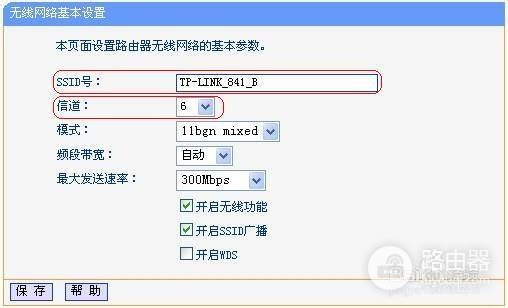
在“无线设置”——“无线安全设置”中设置无线信号加密信息;
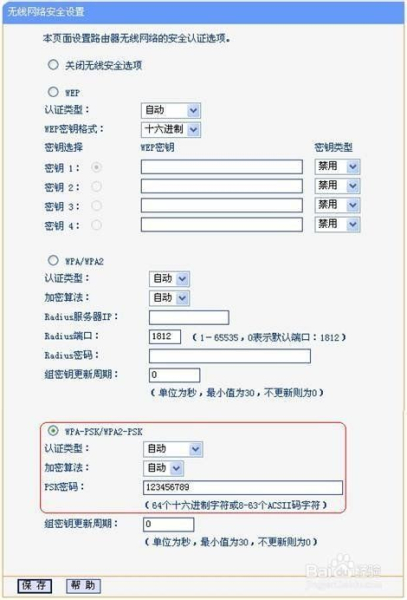
记录无线路由器1设置后的SSID、信道和加密设置信息,在后续无线路由器2的配置中需要应用;
二、无线路由器A设置1.修改LAN口IP地址。
在网络参数-LAN口设置中,修改IP地址和B路由器不同(防止IP地址冲突),如192.168.1.2,保存,路由器会自动重启;
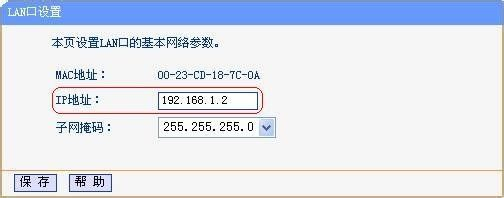
2.启用WDS功能。
重启完毕后,用更改后的LAN口IP地址重新登陆无线路由器2,在无线设置-基本设置中勾选“开启WDS”。
大家注意这里的SSID跟B路由器的是不一样的,当然也可以设置成相同的,这样你在这三个路由器覆盖范围内可以漫游,也就是说只要你在这个范围内随意一点连上了网,到这个范围内的另一点也能上网,不用重新连接,重新输入SSID很方便形象的说就是两个路由器组成了一个相同的大;
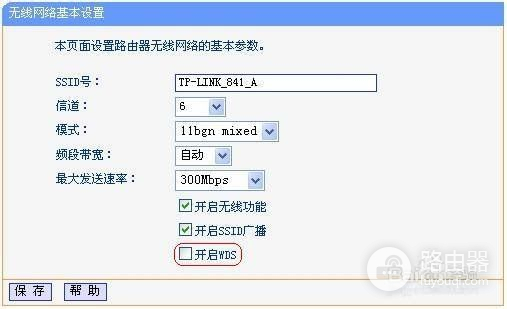
3.开启WDS设置。
点击“扫描”,搜索周围无线信号;
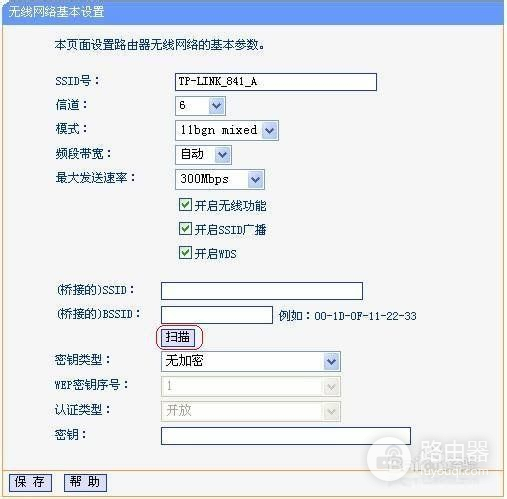
在扫描到的信号列表中选择1路由器SSID号,如下图中TP-LINK_841_B,点击“连接“;
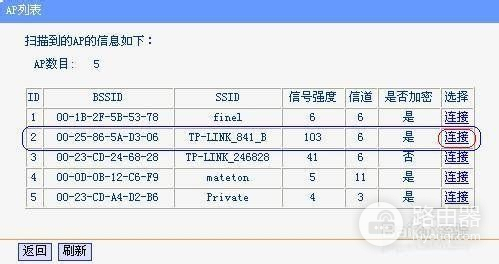
将信道设置成与1路由器信道相同;
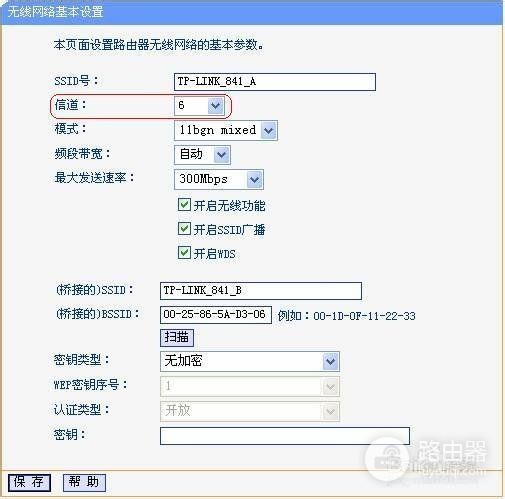
填写无线路由器1的密码,点”保存“;
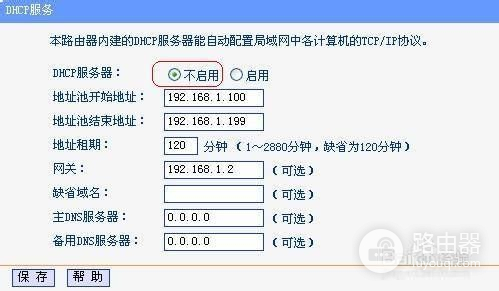
4.关闭DHCP服务器。
在DHCP服务器中,选择“不启用”,“保存”,重启路由器;
无线路由器2配置完成。
此时无线路由器2与无线路由器1已成功建立WDS;
这便是两无线路由器之间的桥接。